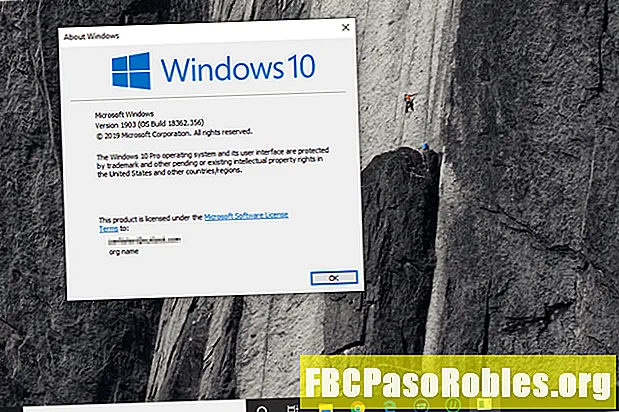Inhoud
- Hoe Amazon slimme luidsprekers te herstellen naar hun oorspronkelijke fabrieksinstellingen
- Herstart versus reset
- Hoe te resetten met behulp van de Alexa-app
- Hoe Alexa direct op het apparaat te resetten
- Hoe een Amazon Echo Show en Echo Spot te resetten
- Hoe een standaard echo te resetten
- Hoe een Echo Plus te resetten
- Hoe een echo-punt te resetten
- Hoe een Echo Studio te resetten
- Hoe een echo-ingang te resetten
- Hoe een echo-sub te resetten
- De optie Afmelden
- Afmelden met Alexa App
- Afmelden bij Amazon.com
Hoe Amazon slimme luidsprekers te herstellen naar hun oorspronkelijke fabrieksinstellingen
U kunt een storing tegenkomen waarbij Alexa niet reageert of opdrachten niet correct worden uitgevoerd. Uw Echo-apparaat kan ook de verbinding met andere gekoppelde apparaten of uw Wi-Fi-netwerk verliezen. Als u dergelijke problemen ervaart, wilt u misschien uw Alexa en Echo terugzetten naar de oorspronkelijke fabrieksinstellingen in de hoop dat dit het probleem kan oplossen.
Herstart versus reset
Probeer opnieuw op te starten voordat u een fabrieksreset overweegt. Dit kan de functionaliteit herstellen zonder uw instellingen te wissen. Om een Echo-apparaat opnieuw op te starten, haalt u het netsnoer uit het stopcontact, wacht u enkele minuten en steekt u het weer in. De Echo wordt ingeschakeld en wordt binnen een paar minuten actief.
Als een muziekservice niet goed reageert op Alexa, kan dit iets aan hun kant zijn. Probeer je commando te herhalen om te zien of het weer normaal wordt.
Als dat niet werkt en je Alexa moet resetten, worden de instellingen teruggezet naar de fabrieksinstellingen en moet je de eerste installatieprocedure doorlopen (registratie, opnieuw verbinding maken met wifi, enz ...). De resetprocedure kan variëren, afhankelijk van het echomodel.
Hoe te resetten met behulp van de Alexa-app
Resetstappen zijn hetzelfde voor iOS en Android. Android wordt hieronder geïllustreerd.
-
Open de Alexa app en tik vervolgens op de Apparaten pictogram in de rechter benedenhoek.

-
Op de Pagina Apparaten, kraan Echo & Alexa, vervolgens kies het apparaat dat u wilt resetten.

-
In Apparaat instellingen, scroll naar beneden en tik op Fabrieksinstellingen. Ga verder of annuleer zoals gewenst.

Hoe Alexa direct op het apparaat te resetten
Als u de app niet bij de hand heeft, kunt u uw Alexa-apparaten ook rechtstreeks vanaf het apparaat resetten. In de meeste gevallen is het een simpele druk op de knop of een combinatie van knoppen die tegelijkertijd worden ingedrukt, hoewel u op oudere generatie apparaten mogelijk een paperclip moet gebruiken om op een resetknop te drukken.
Hoe een Amazon Echo Show en Echo Spot te resetten
Je kunt een Amazon Echo Show of Spot resetten met hun touchscreen-bediening.
-
Zeggen, "Alexa, ga naar Instellingen,"of veeg op het startscherm van Echo Show omlaag om de instellingenbalk weer te geven en tik vervolgens op Instellingen.

Hoewel u een spraakopdracht kunt gebruiken om naar het scherm Instellingen te gaan, is voor de resterende stappen het touchscreen vereist.
-
In Instellingen, veeg indien nodig naar beneden en tik vervolgens op Apparaat opties.

-
In Apparaat opties, veeg naar beneden en tik op Resetten naar fabrieksinstellingen.

-
Op de Resetten naar fabrieksinstellingen scherm, hebt u mogelijk twee opties. Kies de optie die het beste bij u past. Reset naar de fabrieksinstellingen of reset naar de fabrieksinstellingen en houd je smart home-verbindingen.

Als u uw echoshow aan iemand anders geeft of verkoopt om op een andere locatie te gebruiken, tikt u op Resetten naar fabrieksinstellingen.
Hoe een standaard echo te resetten
Het resetten van het standaard Echo-apparaat lijkt misschien lastiger dan het resetten van een Echo-show, maar het is echt niet moeilijk.
- Echo van de eerste generatie: Gebruik een paperclip om de knop ingedrukt te houden Reset knop. Wacht tot de lichtring van oranje naar blauw gaat en dan weer naar oranje. Het is nu klaar voor installatie.
- Tweede generatie echo: Houd de ingedrukt Microfoon uit en Volume verminderen knoppen tegelijkertijd. Wacht tot de lichtring oranje wordt, dan blauw en dan oranje. Het bevindt zich nu in de instellingsmodus.
- Derde generatie echo: Houd de ingedrukt Actie knop gedurende 25 seconden. De lichtring wordt oranje en gaat dan uit. Vervolgens wordt het blauw en vervolgens oranje weergegeven. Het keert nu terug naar de instellingsmodus.
Hoe een Echo Plus te resetten
De Amazon Echo Plus is vergelijkbaar met de standaard Echo, maar met een paar extra functies. Het resetproces blijft echter erg vergelijkbaar:
- Eerste generatie Echo Plus: Gebruik een paperclip om de knop in te drukken en los te laten Reset knop aan de onderkant van het apparaat. Wacht tot de lichtring uitgaat en keer terug naar oranje.
- Tweede generatie Echo Plus: Houd de ingedrukt Actie knop (20 seconden). De lichtring gaat oranje branden, gaat uit en gaat dan weer aan van blauw naar oranje. Het is nu klaar voor installatie.
Hoe een echo-punt te resetten
De Echo Dot is een kleinere versie van het Amazon Echo-apparaat. Het is ook vrij eenvoudig om dit apparaat opnieuw in te stellen.
- Echo Dot van de eerste generatie: Gebruik een paperclip om de knop ingedrukt te houden reset knop aan de onderkant van de Echo Dot. Wacht tot de lichtring dooft. Het licht dan oranje op, dan blauw en dan weer oranje. Het is nu klaar voor gebruik.
- Tweede generatie Echo Dot: Houd de ingedrukt Microfoon uit en Volume verminderen knoppen tegelijkertijd. Na ongeveer 20 seconden wordt de lichtring oranje en gaat de stip naar de instellingsmodus.
- Derde generatie Echo Dot: Houd de ingedrukt Actie knop. Wacht 25 seconden, terwijl met de lichtring oranje wordt, dan blauw en dan weer oranje - het is teruggekeerd naar de instellingsmodus.
Hoe een Echo Studio te resetten
De Echo Studio is een ander Echo-apparaat dat vergelijkbaar is met zijn broers en zussen en op vrijwel dezelfde manier werkt. Net als bij de anderen is het resetten van het apparaat een gemakkelijke taak.
Houd de ingedrukt volume verminderen en microfoon uit knoppen op de bovenkant van de Echo Studio gedurende 20 seconden. De lichtring gaat uit en weer aan. Als het weer aankomt, wordt de Echo Studio gereset.
Hoe een echo-ingang te resetten
Om een echo-ingang te resetten, houdt u de ingedrukt actie knop gedurende 25 seconden.
Hoe een echo-sub te resetten
Een Echo Sub gekoppeld aan een Echo Plus of Echo Studio is een aanvulling op het afspelen van muziek door de nadruk te leggen op lagere frequenties.
Als een Echo Sub niet meer reageert, reset deze dan door de actieknop van de Echo Sub, die zich net boven de stroomaansluiting bevindt, 25 seconden ingedrukt te houden.

De optie Afmelden
Als u uw Echo-apparaat verkoopt of aan een nieuwe gebruiker op een andere locatie geeft, doet de uitschrijving van uw Amazon-account hetzelfde als een reset. U kunt dit doen via de Alexa-app of via uw Amazon-accountinstellingen op de Amazon-website.
Afmelden met Alexa App
Als de optie voor het afmelden beschikbaar is voor uw echo in de Alexa-app, volgt u dezelfde stappen voor een reset, maar kiest u Afmelden in plaats daarvan.

Afmelden bij Amazon.com
U kunt als volgt een echo afmelden van uw Amazon-account op Amazon.com:
-
Log in op uw Amazon-account en selecteer Uw apparaten en inhoud (u kunt een van de twee prompts gebruiken).

-
Selecteer in Digitale services en apparaatondersteuning Beheer apparaten.

-
Op de pagina Apparaten beheren staat een lijst met de apparaten die bij uw account zijn geregistreerd.

-
Kies een apparaat en selecteer Afmelden. Volg eventuele aanvullende aanwijzingen.

Om meerdere Echo's uit te schrijven, selecteert u ze één voor één en volgt u de procedure voor uitschrijven.